Como consertar o Macbook Air que não liga em 2023
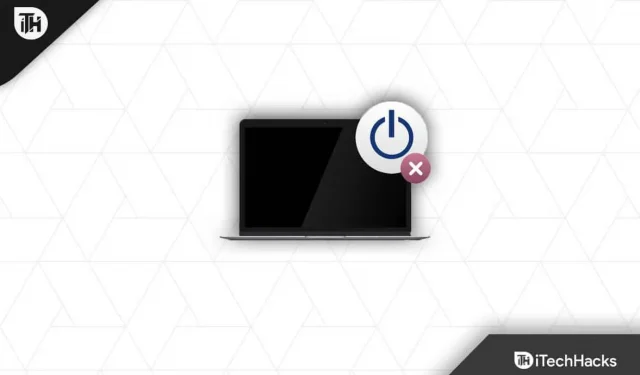
Você está ficando frustrado porque o seu MacBook Air não liga? Não se preocupe; Você não está sozinho! Sim, você ouviu direito. Muitos usuários em todo o mundo começaram a relatar que após a atualização recente do macOS, o Macbook Air falhou ao inicializar, o que os levou a enfrentar muitos problemas em sua vida diária. Essa é a razão pela qual estamos aqui. Neste artigo, ajudaremos a corrigir o problema do Macbook Air que não liga . Então, agora sem mais delongas, vamos começar com o artigo.
Por que o Macbook Air não liga?
Em 2007, a Apple apresentou seu modelo Air e continuou usando o mesmo design até 2017. A fabricante fez modificações nos componentes internos embaixo do chassi. Ao aplicar as soluções, é importante ter em mente o ano de fabricação do Air.
Portanto, o motivo pelo qual o seu Macbook Air não liga pode ter algo a ver com a bateria, o carregador ou até mesmo uma falha de software. No entanto, você não precisa se preocupar, pois temos algumas soluções para esse problema. Então, vamos verificá-los.
Consertar o Macbook Air que não liga
As soluções a seguir corrigem os problemas de inicialização do MB Air. Se nenhuma das soluções colocar o Air em recuperação, você deve procurar orientação no centro de serviço da Apple. Ao identificar a causa raiz, os engenheiros autorizados podem consertar o modelo Air.
Verifique as portas de carregamento do MacBook Air

Certifique-se de que o MacBook Air esteja livre de marcas de queimadura, pegando-o e inspecionando-o. Vários modelos de MacBook Air foram ao centro de serviço porque a placa de E/S queimou. Existem portas de carregamento de entrada DC em alguns modelos MB mais antigos, portanto, certifique-se de inspecioná-los completamente.
- Nas portas, verifique se há marcas de queimadura.
- Fique de olho na saúde do porto.
- Certifique-se de que os pinos da porta de carregamento não estejam danificados.
- Dê uma olhada nas portas USB e no restante da placa de E/S da máquina.
Se você encontrar alguma marca de queimadura na porta, o centro de serviço da Apple cotou US $ 100 para a substituição da placa de E/S. Em comparação com a porta DC-in (carregamento) nos modelos Air mais recentes, o cabo DC-in nos modelos mais antigos é mais barato. Custa menos de US$ 80 para substituir a placa de E/S pela versão usada do iFixit.
Bateria com defeito

A bateria mostrará sinais semelhantes no caso de um MacBook Air que não liga. Você pode marcar uma consulta com o centro de serviço da Apple para diagnosticar a máquina. A Apple cobra uma taxa mínima para inspecionar o modelo Air em seus centros de serviço.
Se você estiver depositando um laptop, deverá levar no mínimo US$ 30 a US$ 100. Para a substituição da bateria em um modelo Air, eles cobram entre US$ 100 e US$ 150.
Verifique o carregador e o cabo
Quando o carregador do MacBook se desgasta ou é danificado por um carregador de reposição, a placa de E/S é destruída. Recomenda-se que os clientes utilizem acessórios e carregadores originais da Apple em todo o mundo.
- Certifique-se de que o acessório esteja em boas condições pegando-o.
- Certifique-se de que os acessórios não apresentam danos.
- Marcas de queimado devem ser verificadas no cabo e no carregador.
- Certifique-se de que o carregador e o cabo não estejam rasgados.
É importante transportar os acessórios com cuidado porque existem muitos fatores que podem causar danos. Carregadores e cabos custam entre US$ 100 e US$ 200 pela Apple. Caso um dos componentes esteja com defeito, você pode adquirir o carregador separadamente.
Inicialize seu Mac no modo de segurança
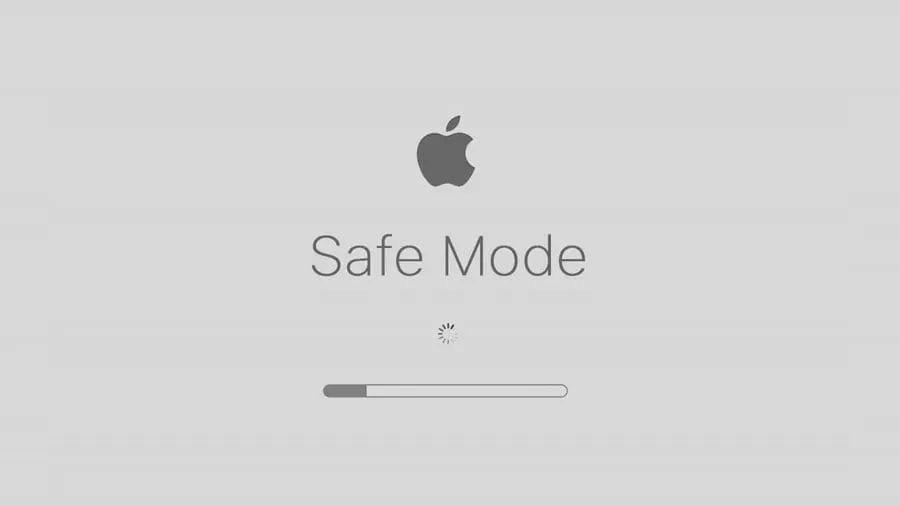
Ele foi projetado especificamente para resolver situações como essa pela Apple. Assim que você inicializa o dispositivo Air, os arquivos projetados pela Apple são carregados e os programas desnecessários são desativados. Para identificar conflitos causados por aplicativos e drivers de terceiros, execute seu computador no modo de segurança. Você pode resolver o problema entrando no modo de segurança:
Macs de silício (chips M1) :
- Certifique-se de que seu Mac esteja desligado.
- Para iniciar o computador, pressione e segure o botão Liga / Desliga por alguns segundos até que as opções de inicialização apareçam.
- O disco de inicialização (aquele com o Mac OS instalado) deve ser selecionado.
- Mantenha pressionada a tecla Shift .
- No modo de segurança, selecione Continuar .
- Segure a tecla Shift e solte-a.
- Abra o Mac e faça login.
Em Macs Intel :
- Você pode desligar o seu Mac pressionando o botão liga / desliga.
- Usando o botão Power do MacBook Air , pressione e segure-o por alguns segundos.
- Assim que o MacBook iniciar, mantenha pressionada a tecla Shift .
- Assim que a janela de login aparecer na tela, solte a tecla Shift.
Talvez seja necessário fazer login duas vezes se o software solicitar suas credenciais. Para sair do modo de segurança, reinicie o seu Mac.
Redefinir NVRAM do MacBook Air
Nos MacBooks, a Apple adicionou um chip dedicado chamado NVRAM. É a memória que armazena as configurações do sistema. No modelo Air, os dados da NVRAM são lidos pelo processo de inicialização do laptop. Quando um arquivo de memória está corrompido, o processo de inicialização pode ser arruinado. Se o problema persistir, tente redefinir sua NVRAM e criar uma do zero.
- Certifique-se de que o MacBook Air esteja desligado.
- Em seguida, pressione o botão Liga / Desliga e siga a terceira etapa o mais rápido possível.
- Pressione e segure as teclas Opções , Comando, P e R no teclado simultaneamente.
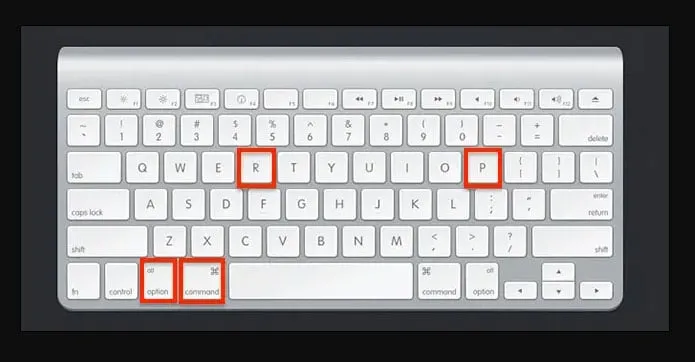
- Depois de segurar as teclas por vinte segundos, solte-as. Você pode ver o logotipo da Apple piscar na tela ou o MacBook Air reiniciar.
- Faça login com o modelo Air para descobrir se o problema do Macbook Air não liga foi resolvido ou não. No entanto, se ainda estiver lá, você deve tentar personalizar as configurações; você pode criar dados NVRAM.
MacBook começa com um ponto de interrogação

Havia uma pasta de ponto de interrogação no meu MacBook Air depois de alguns minutos de carregamento. Então, o problema é grave. Você deve estar ciente de que um ícone de pasta vazia pode indicar um pequeno erro de software ou problema de hardware. Se quiser reparar o software macOS, você pode seguir o tutorial.
- Certifique-se de que a máquina macOS esteja desligada e o carregador removido.
- A primeira coisa que você precisa fazer é inicializar o seu MacBook Air no Utilitário de Disco.
- Se você usa um Mac M1 ou posterior, clique no botão Opções.
- Em seguida, clique no botão Continuar .
- Você deve inserir uma senha para o usuário selecionado.
- Na janela Recuperação do macOS, clique em Utilitário de Disco .
- Certifique-se de que o macOS Base System esteja selecionado nos discos.
- Em seguida, clique no ícone Exibir e selecione Mostrar todos os dispositivos.
- Selecione os volumes e escolha Primeiros Socorros .
Reinstale o macOS
Você precisará reinstalar o macOS do zero. Não há como evitar a perda de dados, a menos que o iCloud faça backup deles na nuvem. Para reinstalar o software, use o macOS Recovery. Para instalar sistemas operacionais Apple, você pode usar uma unidade USB.
Resumir
Então, é assim que você corrige se o MacBook Air não liga . Esperamos que nossos métodos de solução de problemas sejam úteis para você. Enquanto isso, comente abaixo para mais informações ou dúvidas e informe-nos.
- Como redefinir o seu MacBook Air de fábrica
- O AppleCare vale para MacBook Pro/Air ou iPhone
- Como corrigir cobrança não autorizada ou desconhecida com Apple com/Bill
- Como alterar o nome do AirDrop no iPhone, Mac, iPad
- Como consertar o correio de voz que não funciona no iPhone
- Como carregar o Apple Watch sem carregador?
Deixe um comentário